'>
2019 تک ، بہت سارے کھلاڑی اب بھی شکایت کر رہے ہیں کہ Just Cause 3 پی سی پر کریش ہوتا رہتا ہے۔ کچھ نے شروع کے وقت اس مسئلے کا سامنا کیا ہے جبکہ دوسرے گیم پلے کے دوران۔ وجوہات کی وجہ جست کاز 3 کی مبینہ طور پر ناقص اصلاح ، یا کھلاڑیوں کے پی سی میں کچھ سافٹ ویئر / ہارڈ ویئر کی خرابیوں میں ہوسکتی ہے۔ اگرچہ بعض اوقات حادثے سے نمٹنے میں مشکل پیش آسکتی ہے ، لیکن ابھی بھی کچھ اصلاحات باقی ہیں جن کی آپ کوشش کر سکتے ہیں۔
صرف خرابی کے حادثے کے لئے 7 اصلاحات
یہاں آپ کے پاس مسئلے کو حل کرنے کے لئے 7 اصلاحات ہوں گی۔ وہ صرف کاز 3 کے بہت سے کھلاڑیوں کے لئے کارآمد ثابت ہوئے ہیں ، اور وہ آپ کے کمپیوٹر کے لئے نسبتا safe محفوظ ہیں (کیوں کہ آپ کو اپنی رجسٹری یا نظام کی دیگر اہم ترتیبات کو تشکیل دینے کی ضرورت نہیں ہے)۔ آپ کو ان سب کو آزمانے کی ضرورت نہیں ہے۔ صرف اس وقت تک فہرست میں کام کریں جب تک کہ آپ کو کوئی ایسا کام نہ مل سکے جو آپ کے لئے کام کرتا ہو۔
درست کریں 1: اپنے پی سی چشمی کی جانچ کریں
درست کریں 2: کھیل کو اپ ڈیٹ کریں
درست کریں 3: گرافکس کارڈ ڈرائیورز کو اپ ڈیٹ کریں
درست کریں 4: گرافکس کی ترتیبات میں ترمیم کریں
5 درست کریں: گیم فائلوں کی سالمیت کی تصدیق کریں
درست کریں 6: کسی بھی سافٹ ویئر تنازعات کو حل کریں
7 درست کریں: کھیل کو دوبارہ انسٹال کریں
درست کریں 1: اپنے پی سی چشمی کی جانچ کریں
ایک لازمی کام کے طور پر ، آپ کو اپنے پی سی چشمیوں کو جانچنا چاہئے اور یہ دیکھنا چاہئے کہ وہ صرف 3 وجہ کی بنیادی سسٹم کی ضروریات کو پورا کرتے ہیں یا نہیں۔ اگر آپ کو اپنے کمپیوٹر کے اسپیس کو جانچنا نہیں آتا ہے تو ، طریقہ کار یہ ہے:
1) اپنے کی بورڈ پر ، دبائیں ونڈوز لوگو کی اور R چلائیں ڈائیلاگ باکس پر ایک ہی وقت میں۔ ٹائپ کریں dxdiag اور کلک کریں ٹھیک ہے .

2) DirectX تشخیصی ٹول ونڈو میں ، پر سسٹم ٹیب ، آپ کو اپنے بارے میں تفصیلی معلومات نظر آئیں گی آپریٹنگ سسٹم ، پروسیسر ، یاداشت ، اور ڈائرکٹ ایکس ورژن .
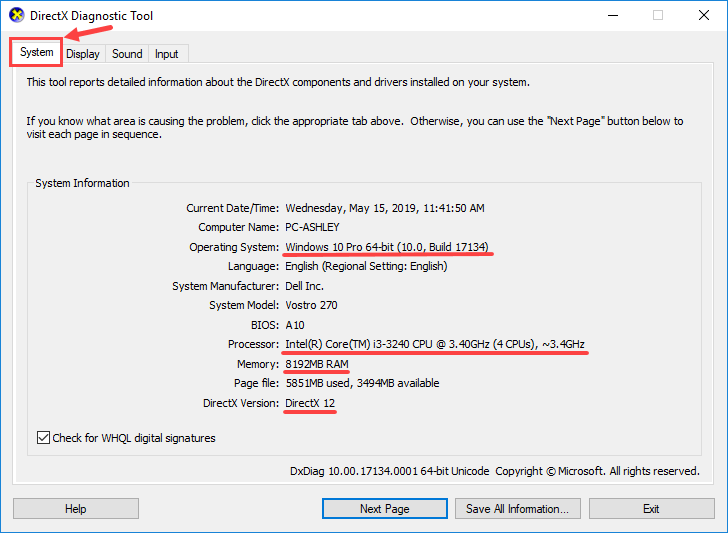
3) جائیں ڈسپلے کریں ٹیب ، پھر اپنے بارے میں معلومات تلاش کریں گرافکس کارڈ .
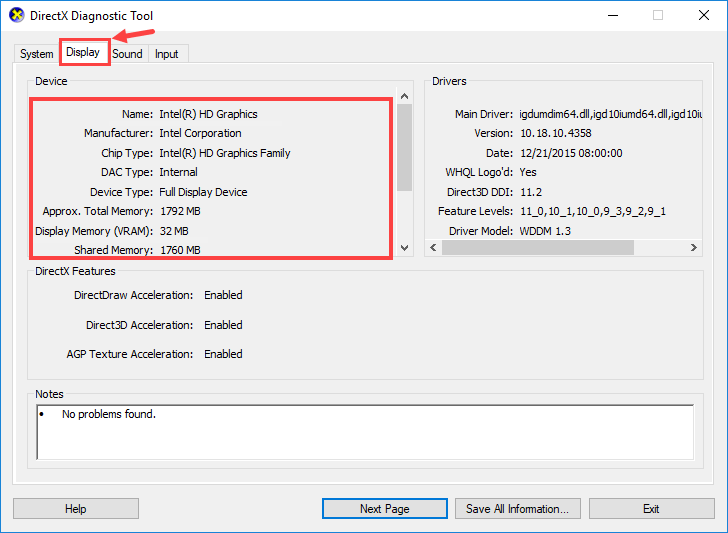
اور یہاں صرف وجہ 3 کی کم سے کم اور تجویز کردہ نظام کی ضروریات ہیں۔
نظام کی کم سے کم ضروریات
| پروسیسر | انٹیل کور i5-2500k ، 3.3GHz / AMD فینوم II X6 1075T 3GHz |
| یاداشت | 6 جی بی ریم |
| گرافکس کارڈ | NVIDIA GeForce GTX 670 (2GB) / AMD Radeon HD 7870 (2GB) |
| ڈائرکٹیکس | ڈائرکٹ ایکس 11 |
| آپریٹنگ سسٹم | وسٹا ایس پی 2 / ونڈوز 7.1 ایس پی 1 / ونڈوز 8.1 (64 بٹ آپریٹنگ سسٹم درکار ہے) |
| ذخیرہ | 54 جی بی دستیاب جگہ |
تجویز کردہ نظام کی ضروریات
| پروسیسر | انٹیل کور i7-3770 ، 3.4 گیگا ہرٹز / AMD FX-8350 ، 4.0 گیگا ہرٹز |
| یاداشت | 8 جی بی ریم |
| گرافکس کارڈ | NVIDIA GeForce GTX 780 (3GB) / AMD R9 290 (4GB) |
| ڈائرکٹیکس | ڈائرکٹ ایکس 11 |
| آپریٹنگ سسٹم | وسٹا ایس پی 2 / ونڈوز 7.1 ایس پی 1 / ونڈوز 8.1 (64 بٹ آپریٹنگ سسٹم درکار ہے) |
| ذخیرہ | 54 جی بی دستیاب جگہ |
یہ دیکھنے کے ل Check چیک کریں کہ آیا آپ کا پی سی کم سے کم یا اس سے بھی سفارش کردہ سسٹم کی ضرورت کو جوز کاز 3 کی تکمیل کرتا ہے۔ اگر ایسا نہیں ہوتا ہے تو ، اپنے ہارڈ ویئر ڈیوائسز کو اپ گریڈ کرنے کی کوشش کریں جیسے موجودہ گرافکس کارڈ کو زیادہ طاقتور بنائیں (یقینا your آپ کی اصل صورتحال کی بنیاد پر)۔
درست کریں 2: کھیل کو اپ ڈیٹ کریں
جسٹ کاز 3 کے جدید ترین گیم پیچ کو ڈاؤن لوڈ اور انسٹال کرنے کے لئے ہمیشہ دھیان رکھیں ، عام طور پر آپ بھاپ پر جسٹ کاز 3 کھیلتے ہیں تو آپ اپ ڈیٹ نہیں چھوڑیں گے کیونکہ پلیٹ فارم خود بخود آپ کے لئے گیم کو اپ ڈیٹ کردے گا (صرف اس صورت میں جب اس کا نیٹ ورک ہو کنکشن)۔
کھیل کے کچھ پیچ بنیادی طور پر مسائل کو حل کرنے کے لئے جاری کیے گئے تھے جن میں کریشنگ ، منجمد کرنے اور بہت ساری دیگر غلطیاں شامل ہیں۔ لہذا جب آپ کو کسی مشکل پریشانی کا سامنا کرنا پڑتا ہے تو ، کھیل کو اپ ڈیٹ کرنا آپ کا گو آپشن ہونا چاہئے اگر آپ کو کوئی اپ ڈیٹ مل جائے۔
درست کریں 3: گرافکس کارڈ ڈرائیورز کو اپ ڈیٹ کریں
بعض اوقات آپ کے حادثے کا جواز صرف کاز 3 میں تاریخ کے گرافکس کارڈ ڈرائیوروں کی وجہ سے ہوتا ہے۔ یہ خاص طور پر اس وقت امکان ہے جب آپ کو کھیل کے کریش ہونے کے ٹھیک بعد 'DXGI_ERROR_DEVICE_HUNG' (یہ واحد شکل نہیں ہے) پڑھنے میں ایک خامی پیغام پیش کیا گیا ہو۔ اگر آپ کو یقین نہیں ہے کہ آیا آپ کے تمام گرافکس ڈرائیور تازہ ترین ہیں یا نہیں ، آپ کو چیک کرنا چاہئے۔
آپ یہ ونڈوز ڈیوائس منیجر میں کرسکتے ہیں ، لیکن ونڈوز ہمیشہ آپ کو جدید ترین ڈرائیور فراہم نہیں کرتا ہے۔ آپ مینوفیکچررز کی ویب سائٹ سے بھی درست ڈرائیور ڈاؤن لوڈ کرسکتے ہیں اور انہیں مرحلہ وار انسٹال کرسکتے ہیں ، لیکن یہ عمل وقتی استعمال اور غلطی کا شکار ہوسکتا ہے۔ اگر آپ کے پاس اپنے آلہ ڈرائیوروں کو دستی طور پر اپ ڈیٹ کرنے کے لئے وقت ، صبر اور کمپیوٹر کی مہارت نہیں ہے تو ، آپ اسے خود بخود کرسکتے ہیں آسان ڈرائیور .
ڈرائیور ایزی آپ کے سسٹم کو خود بخود پہچان لے گا اور اس کے لئے درست ڈرائیور تلاش کرے گا۔ آپ کو بالکل یہ جاننے کی ضرورت نہیں ہے کہ آپ کا کمپیوٹر کون سا سسٹم چل رہا ہے ، آپ کو غلط ڈرائیور ڈاؤن لوڈ اور انسٹال کرنے کا خطرہ مول لینے کی ضرورت نہیں ہے ، اور انسٹال کرتے وقت آپ کو غلطی کرنے کی فکر کرنے کی ضرورت نہیں ہے۔ ڈرائیور ایزی ہر چیز کا خیال رکھتا ہے۔
آپ ڈرائیور ایزی کے مفت یا پرو ورژن میں سے اپنے ڈرائیوروں کو خود بخود اپ ڈیٹ کرسکتے ہیں۔ لیکن پرو ورژن کے ساتھ یہ صرف 2 کلکس لیتا ہے:
1) ڈاؤن لوڈ کریں اور ڈرائیور ایزی انسٹال کریں۔
2) آسان ڈرائیور چلائیں اور پر کلک کریں جائزہ لینا بٹن اس کے بعد ڈرائیور ایزی آپ کے کمپیوٹر کو اسکین کرے گا اور کسی بھی پریشانی والے ڈرائیور کا پتہ لگائے گا۔
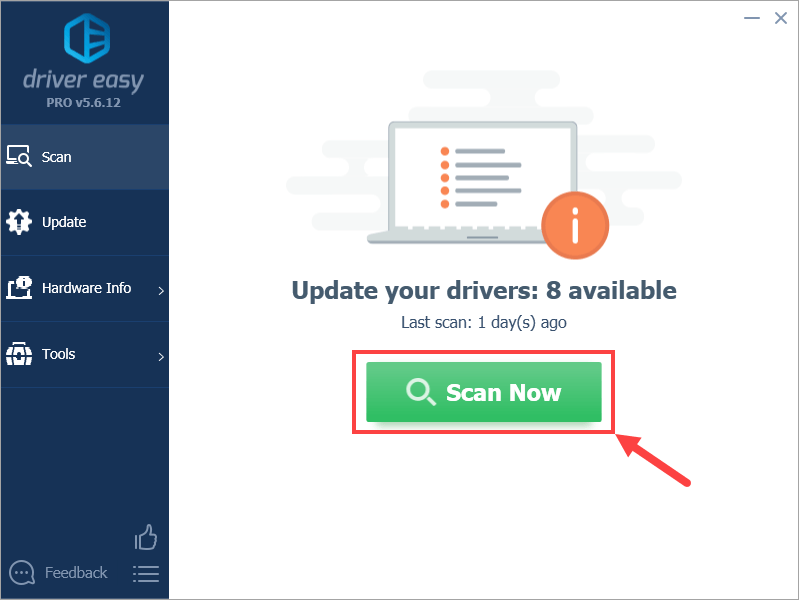
3) پر کلک کریں اپ ڈیٹ اپنے گرافکس کارڈ ڈرائیور کے ساتھ والے بٹن کو خود بخود اس کا صحیح ورژن ڈاؤن لوڈ کرنے کے ل، ، پھر آپ اسے دستی طور پر انسٹال کرسکتے ہیں (آپ یہ مفت ورژن کے ساتھ کرسکتے ہیں)۔
یا کلک کریں تمام تجدید کریں کا درست ورژن خود بخود ڈاؤن لوڈ اور انسٹال کرنے کیلئے سب وہ ڈرائیور جو آپ کے سسٹم میں غائب ہیں یا پرانی ہیں۔ (اس کی ضرورت ہے پرو ورژن جو مکمل تعاون اور 30 دن کی پیسہ واپس کرنے کی گارنٹی کے ساتھ آتا ہے۔ جب آپ سب کو اپ ڈیٹ کرتے ہیں تو آپ کو اپ گریڈ کرنے کا اشارہ کیا جائے گا۔)
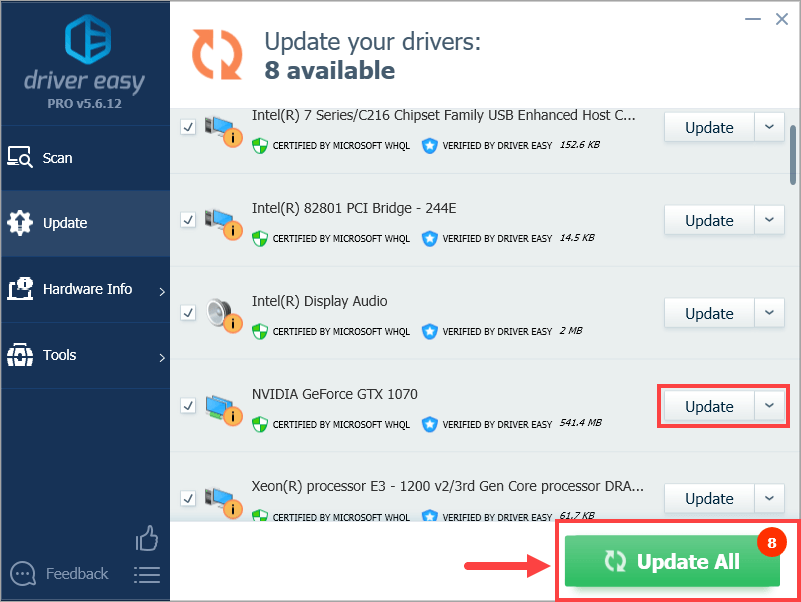 اگر آپ کو اپنے ڈرائیور کو اپ ڈیٹ کرنے کے لئے ڈرائیور ایزی استعمال کرنے میں کوئی پریشانی ہو تو ، براہ کرم ہمیں ای میل کرنے میں بلا جھجھک support@drivereasy.com . ہم ہمیشہ مدد کے لئے حاضر ہیں۔
اگر آپ کو اپنے ڈرائیور کو اپ ڈیٹ کرنے کے لئے ڈرائیور ایزی استعمال کرنے میں کوئی پریشانی ہو تو ، براہ کرم ہمیں ای میل کرنے میں بلا جھجھک support@drivereasy.com . ہم ہمیشہ مدد کے لئے حاضر ہیں۔ ڈرائیوروں کو اپ ڈیٹ کرنے سے نہ صرف کچھ معاملات میں حادثے کا مسئلہ حل ہوتا ہے ، بلکہ یہ کھیلوں میں آپ کے fps کو بھی فروغ دیتا ہے - مثال کے طور پر ، نیوڈیا اپنے گرافکس کارڈز کی گیمنگ کارکردگی کو بڑھانے کے ل different مختلف ویڈیو گیمز (جسٹ کاز 3 سمیت) کے لئے ڈیزائن کیے گئے نئے ڈرائیوروں کی تشکیل کرتی رہتی ہے۔ .
اب جب کہ آپ نے گرافکس ڈرائیوروں کو اپ ڈیٹ کیا ہے ، گیم لانچ کریں اور دیکھیں کہ یہ بدستور خراب ہوتا رہتا ہے یا نہیں۔ اگر ایسا ہوتا ہے تو ، فکس 4 پر جائیں۔
درست کریں 4: گرافکس کی ترتیبات میں ترمیم کریں
کچھ اضافی چیزوں کو (جیسے وینسک) کو غیر فعال کرنا اور گیم گرافکس کی ترتیبات کو چیٹ کرنا آپ کو حادثے کا مسئلہ حل کرنے میں مدد مل سکتی ہے۔ اگرچہ یہ فکس زیادہ کام کی طرح ہے ، کم از کم یہ آپ کے کمپیوٹر پر پروسیسنگ بوجھ کو کم کرسکتا ہے اور اس طرح جسٹ کاز 3 کے گرنے کا امکان کم کرسکتا ہے۔ یہاں کس طرح:
1) جسٹ کاز 3 لانچ کریں اور ونڈو کو کھولیں جس میں آپ اپنے کھیل کے گرافکس کی ترتیبات میں ترمیم کرسکتے ہیں۔ اگر آپ کم انجام یا وسط کے آخر میں کمپیوٹر استعمال کر رہے ہیں تو ، زیادہ تر گرافکس کی ترتیبات کو کم کرنے کی کوشش کریں۔
مثال کے طور پر ، آپ آف کر سکتے ہیں عمومی SYNC اور مخالف لقب دینا ، اور سیٹ کریں ساخت کے معیار کرنے کے لئے کم . ویسے بھی ، آپ کو اپنی اصل صورتحال کی بنیاد پر یہ ترتیبات تشکیل دینا چاہ.۔
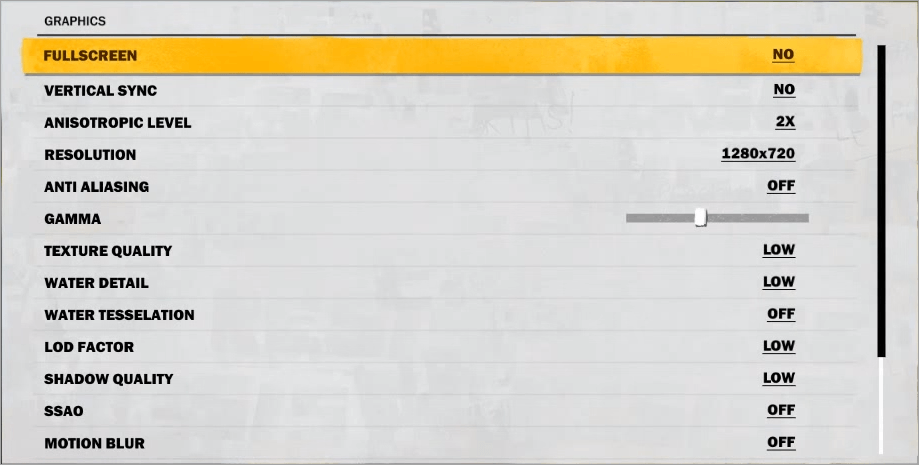
2) جیسا کہ کچھ کھلاڑیوں نے اطلاع دی ہے اسکرین اسپیس ریفلیکشنز حادثے کا مسئلہ حل کرنے میں مدد مل سکتی ہے۔

اپنی گیم میں موجود گرافکس کی ترتیبات میں ترمیم کے بعد ، یہ دیکھنے کے لئے انتظار کریں کہ بس کاز 3 خرابی کا شکار ہے یا نہیں۔ اگر ایسا ہوتا ہے تو ، پھر آپ کو اگلی فکس کو ایک بار آزمائیں۔
5 درست کریں: گیم فائلوں کی سالمیت کی تصدیق کریں
بعض اوقات آپ کا کریش ہونے والا مسئلہ صرف کاز 3 کے ساتھ گمشدہ یا خراب کھیل کی فائلوں پر پڑتا ہے۔ اگر آپ کے لئے یہی مسئلہ ہے تو ، آپ کو گیم کی تمام فائلوں کی سالمیت کی توثیق کرنے کے لئے بھاپ کا اندرونی ٹول استعمال کرنا چاہئے۔
1) بھاپ میں لاگ ان کریں اور کلک کریں کتب خانہ .
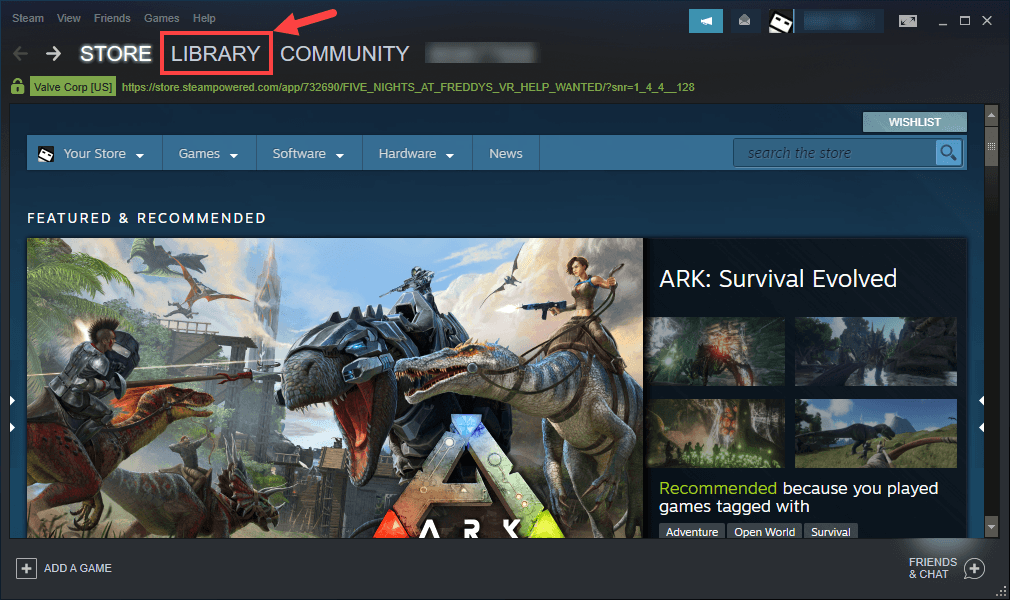
2) پر دائیں کلک کریں بس وجہ 3 ، پھر کلک کریں پراپرٹیز .
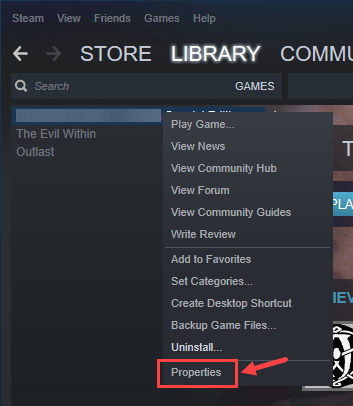
3) جائیں مقامی فائلیں ٹیب اور منتخب کریں گیم فائلوں کی توثیق کی توثیق… .
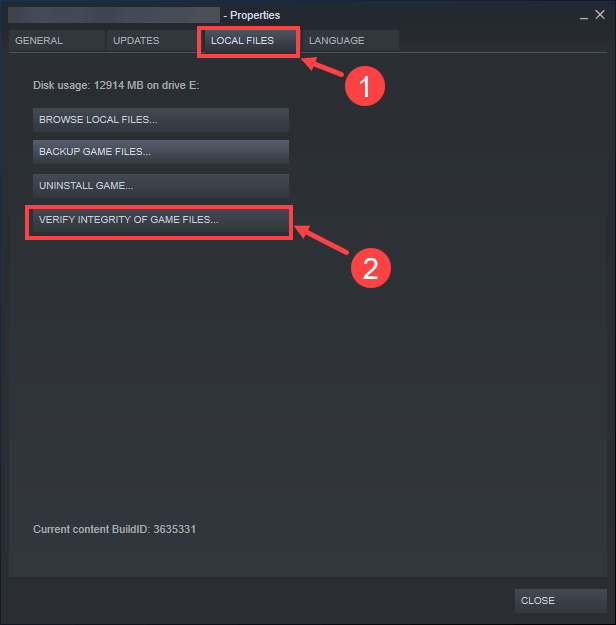
4) عمل مکمل ہونے تک انتظار کریں۔ اس کے بعد ، بھاپ کو دوبارہ چالو کریں ، صرف کاز 3 کو لانچ کریں ، اور یہ دیکھنے کا انتظار کریں کہ آیا حادثے کا مسئلہ دوبارہ شروع ہوا ہے۔
اگر آپ کو کریش ہونے والی دشواری کا سامنا کرنا پڑتا ہے تو ، آپ کو نیچے دیئے گئے اگلے حل میں آگے بڑھنا چاہئے۔
درست کریں 6: کسی بھی سافٹ ویئر تنازعات کو حل کریں
آپ کے کریش ہونے والے مسئلے کا دوسرا ممکن مجرم ایک سافٹ ویئر تنازعہ ہے۔ اس کو حل کرنے کے ل you ، آپ کو جوز کوز 3 سے متصادم پروگرام (زبانیں) تلاش کرنے کی ضرورت ہے ، پھر اسے مستقل طور پر غیر فعال کریں یا صرف ان انسٹال کریں۔
جس سیکشن میں آپ دلچسپی رکھتے ہو اس میں آگے بڑھیں:
- یہ دیکھنے کے ل software چیک کریں کہ آیا آپ کے پاس سافٹ ویئر سے کوئی تنازعات ہیں
- معلوم کریں کہ کون سے پروگرام ان کا سبب بن رہے ہیں
- ڈی قابل استعمال اور ان پروگراموں کو انسٹال کریں
1. یہ دیکھنے کے ل Check چیک کریں کہ آیا آپ کے پاس سافٹ ویئر کا کوئی تنازعہ ہے
بہت ساری ممکنہ ایپس موجود ہیں جو صرف 3 وجہ سے متصادم ہیں۔ یہاں تک کہ اگر وہ ایسا نہیں کرتے ہیں تو ، وہ آپ کے سی پی یو / یادداشت کے وسائل کا ایک بڑا حصہ اٹھا لیتے اور بالواسطہ طور پر کھیل کو کریش کرنے کا سبب بنے۔ لہذا اس بات کو یقینی بنائیں کہ کوئی ایپس نہیں (کہتے ہیں بھاپ کا پوشاک اور ایم ایس آئی آفٹر برنر ) چل رہے ہیں جب آپ بس کاز 3 کھیل رہے ہو۔1) وہ تمام پروگرام بند کریں جو اب آپ کے کمپیوٹر پر چل رہے ہیں۔ ایسا کرنے کے لئے ، کسی کھلے ہوئے پروگرام میں سوئچ کریں ، اور اسے بند کریں جیسے آپ عام طور پر کریں گے (جیسے بذریعہ بذریعہ آپ کلک کریں × پروگرام کے اوپری دائیں طرف)۔ انہیں ایک ایک کرکے بند کرو جب تک کہ یہ سب بند نہ ہوجائیں۔
اگر آپ عام پروگرام میں کسی پروگرام کو بند نہیں کرسکتے ہیں تو ، آپ پھر بھی مندرجہ ذیل مراحل کا استعمال کرکے اسے بند کرنے پر مجبور کرسکتے ہیں۔
I. اپنے کی بورڈ پر ، دبائیں ونڈوز لوگو کی اور ایکس اسی وقت ، پھر کلک کریں ٹاسک مینیجر .

II. پر عمل ٹیب ، جس پروگرام کو آپ ٹاسک مینیجر میں لسٹ سے بند کرنا چاہتے ہیں اسے منتخب کریں اور کلک کریں کام ختم کریں ایک قریب مجبور کرنے کے لئے. (اگر یہ وہ پروگرام ہے جس کا آپ استعمال کررہے ہیں ، جیسے مائیکروسافٹ ورڈ ، اس بات کو یقینی بنائیں کہ پہلے آپ کسی غیر محفوظ کام کو بچاتے ہیں۔)
کوئی نا واقف پروگرام بند نہ کریں . اگر آپ غلطی سے سسٹم کے اہم پروگراموں کو بند کردیتے ہیں تو ، اس سے اور بھی مشکلات پیدا ہوسکتی ہیں۔ قدم اٹھانے سے پہلے ، کسی ٹیکنیشن سے مشورہ کریں یا پروگرام کے بارے میں معلومات کی تلاش کریں۔
2) صرف 3 واقعات کا آغاز کریں اور یہ دیکھنے کے لئے انتظار کریں کہ آیا یہ خرابی کا شکار ہے:
- اگر کھیل دوبارہ کریش ہو جاتا ہے - یہ شاید سافٹ ویئر تنازعہ کی وجہ سے نہیں ہوا ہے ، اور آپ کو دیگر اصلاحات کرنے کی کوشش کرنی چاہئے۔
- اگر کھیل کریش نہیں ہوتا ہے - ایک یا زیادہ پروگرام جو آپ نے بند کردیئے ہیں وہ شاید اس کھیل کو خرابی کا باعث بن رہے ہیں۔ اب آپ کو شناخت کرنے کی ضرورت ہے کہ کون سا پروگرام (پروگراموں) نے مسئلہ پیدا کیا ، جیسا کہ ذیل میں مرحلہ 2 میں بیان کیا گیا ہے۔
2. معلوم کریں کہ کون سے پروگرام آپ کے تنازعات کا سبب بن رہے ہیں
اگر تمام غیر ضروری پروگراموں کو بند کرنے سے کھیل کو تباہ ہونے سے روک دیا گیا تو ، آپ کو معلوم ہوگا کہ ان پروگراموں میں سے ایک پریشانی کا سبب بنا تھا۔ اب آپ کو معلوم کرنا ہوگا کہ کون سا ہے۔
ایسا کرنے کے ل your ، اپنے ایک پروگرام کو دوبارہ شروع کریں ، پھر جسٹ کاز 3 کو لانچ کریں اور یہ دیکھیں کہ انتظار کریں کہ کھیل کریش ہوا ہے یا نہیں۔ اگر ایسا نہیں ہوتا ہے تو ، اگلا پروگرام دوبارہ شروع کریں ، اور دوبارہ تباہ ہونے والے مسئلے کا انتظار کریں۔ پھر اگلا ، اور اگلا ، اور اسی طرح۔
جب حادثے کا مسئلہ بالآخر دوبارہ باز آ جاتا ہے تو ، آپ جانتے ہو کہ آپ نے حال ہی میں جو پروگرام دوبارہ شروع کیا ہے وہ ایک مسئلہ ہے۔
لیکن ذہن میں رکھنا ، ایسا نہیں ہوسکتا ہے صرف مسئلہ اگر آپ کو شک ہے کہ ایک سے زیادہ مجرم ہیں ، تو مندرجہ بالا اقدامات انجام دیتے رہیں جب تک کہ آپ کو تمام امکانی مشکلات کا پتہ نہ چل سکے۔
اگر آپ کو واقعی گستاخانہ پروگرام کی ضرورت نہیں ہے تو ، آپ بس کر سکتے ہیں اسے غیر فعال یا ان انسٹال کریں فوری طور پر ، جیسا کہ ذیل میں بیان کیا گیا ہے۔ لیکن اگر آپ کیا ناگوار پروگرام کی ضرورت ہے ، آپ کو پروگرام اور بس کاز 3 کے درمیان انتخاب کرنا چاہئے۔
3۔ متضاد پروگراموں کو غیر فعال یا ان انسٹال کریں
ایک بار جب آپ تنازعہ پیدا کرنے والے پروگرام (پروگراموں) کی شناخت کرلیں تو ، آپ کے پاس دو اختیارات ہیں:
جس سیکشن میں آپ دلچسپی رکھتے ہو اس میں آگے بڑھیں:
پروگرام کو مستقل طور پر غیر فعال کرنے کے لئے:
1) اپنے کی بورڈ پر ، دبائیں ونڈوز لوگو کی اور ایکس اسی وقت ، پھر کلک کریں ٹاسک مینیجر .

2) پر عمل ٹیب ، جس پروگرام کو آپ ٹاسک مینیجر میں لسٹ سے بند کرنا چاہتے ہیں اسے منتخب کریں اور کلک کریں کام ختم کریں ایک قریب مجبور کرنے کے لئے.

3) اگر پروگرام بھی اسٹارٹ اپ آئٹمز میں شامل ہے تو ، آپ کو شروع میں اسے چلنے سے روکنا چاہئے۔ یہاں کس طرح:
اپنے کی بورڈ پر ، دبائیں ونڈوز لوگو کی اور R چلائیں ڈائیلاگ باکس پر ایک ہی وقت میں۔ ٹائپ کریں msconfig اور ہٹ داخل کریں .
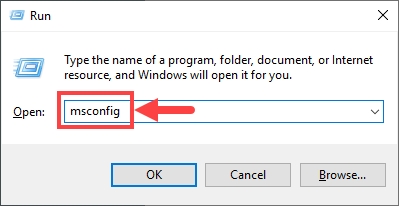
4) جائیں شروع ٹیب ، اور کلک کریں ٹاسک مینیجر کھولیں .
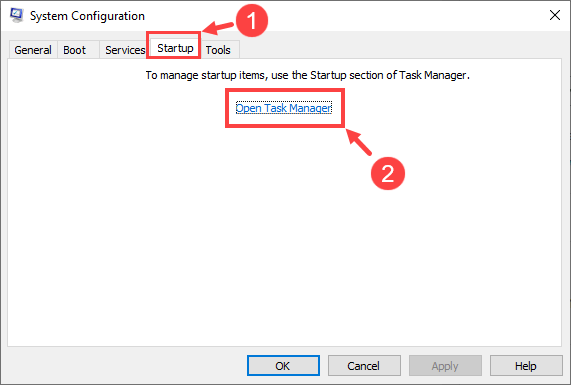
5) ونڈوز شروع ہونے پر جو پروگرام آپ شروع نہیں کرنا چاہتے ان کو منتخب کریں ، پھر کلک کریں غیر فعال کریں .
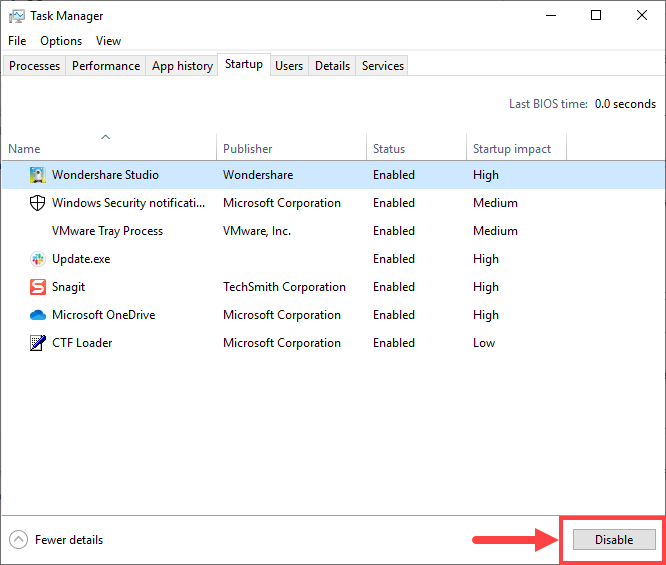
پروگرام ان انسٹال کرنے کے لئے:
1) اپنے کی بورڈ پر ، دبائیں ونڈوز لوگو کی اور R عین اسی وقت پر. ٹائپ کریں appwiz.cpl اور دبائیں داخل کریں .

2) پروگراموں اور خصوصیات میں ، جس پروگرام کو آپ ان انسٹال کرنا چاہتے ہیں پر دائیں کلک کریں اور کلک کریں انسٹال کریں .
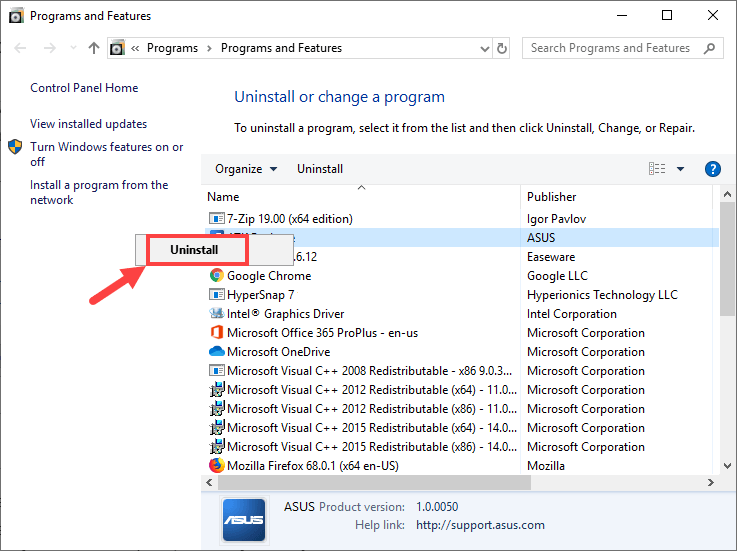
اگر ، متضاد پروگراموں کو ناکارہ کرنے یا انسٹال کرنے کے بعد ، جو کریش ہو رہا ہے اس سے متعلق معاملات کی بحالی ، پھر نیچے 7 درست کریں۔
7 درست کریں: کھیل کو دوبارہ انسٹال کریں
گیم کو حذف کرنا اور انسٹال کرنا کچھ کھلاڑیوں کے لئے گونگا لگتا ہے ، لیکن بعض اوقات یہ حادثے کی دشواری کو درست کر دیتا ہے خاص طور پر جب اس کھیل کی فائلوں کو نقصان پہنچا یا غائب ہو گیا ہو۔
انسٹال کرنے اور پھر صرف وجہ 3 کو دوبارہ انسٹال کرنے کے لئے ، یہ اقدامات درج ہیں۔
1) اپنے کی بورڈ پر ، دبائیں ونڈوز لوگو کی اور R عین اسی وقت پر. ٹائپ کریں appwiz.cpl اور دبائیں داخل کریں .

2) پاپ اپ ونڈو میں ، فہرست میں اسکرول کریں جب تک کہ آپ کو صرف کاز نہیں مل جاتا ہے۔ 3 اس پر دائیں کلک کریں اور منتخب کریں انسٹال کریں .
3) ان انسٹالیشن کا عمل مکمل ہونے تک انتظار کریں۔ اس کے بعد ، اپنے کمپیوٹر میں کسی بھی طرح کی گیم فائلوں کو حذف کریں اور اپنے رائیکل بائن کو صاف کریں۔
4) جب آپ تیار ہوجائیں تو ، صرف کاز 3 کو دوبارہ انسٹال کریں۔ پھر گیم لانچ کریں اور دیکھیں کہ آیا آپ کو کریشنگ پریشانی کا سامنا کرنا پڑتا ہے۔
امید ہے کہ اس مضمون نے آپ کو صرف آپ کی وجہ سے پیش آنے والے مسئلے کو حل کرنے میں مدد فراہم کی۔ اگر آپ کے پاس کوئی سوال یا نظریہ ہے تو ، براہ کرم نیچے کوئی تبصرہ کریں۔ پڑھنے کا شکریہ!

![[حل شدہ] بلینڈر پی سی پر کریش ہوتا رہتا ہے۔](https://letmeknow.ch/img/knowledge/73/blender-keeps-crashing-pc.jpg)



![[حل شدہ] بڑی عمر کے اسکرلس آن لائن: بلیک ووڈ لیگ](https://letmeknow.ch/img/program-issues/60/elder-scrolls-online.jpeg)
